エクセルで足し算をする方法は? 計算の基礎や関数を使った応用術
SUM関数を使った足し算

これまで「+」を使いながら、数字を直接入力する方法とセル参照を用いた方法を紹介しました。
これよりも早くエクセル上で足し算ができる方法としてSUM関数が挙げられます。続いては、関数による足し算の方法も押さえていきましょう。
そもそもSUM関数とは?

エクセルには「関数」と呼ばれる数式があるのをご存知でしょうか。足し算の場合、SUM関数というものが使われます。
SUM関数は、足し算のみならずいろいろな計算で使用できます。ここでは、SUM関数の基本的な使い方と、SUM関数の応用についても紹介します。
SUM関数の使い方と書式

SUM関数の基本的な使い方として「数式にセルを当てはめる」ということを覚えておいてください。SUM関数の書式は、
=SUM(数値)
となっています。SUM関数を用いた足し算方法は大きく分けて3つあります。
(1)連続したセル数値の合計を求める方法
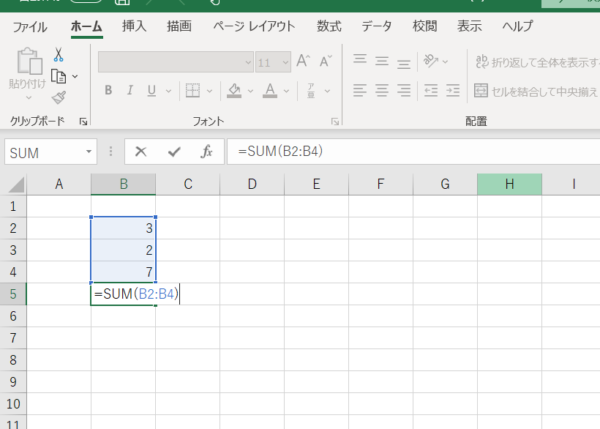
1つ目が、連続しているセル数値の合計を求める方法です。
例えばB2、B3、B4の合計値を求めたい時は「=SUM(B2:B4)」という式で計算できます。選択したいセル範囲の両端で「:(コロン)」を挟むのがポイントです。
(2)離れたセル数値の合計を求める方法
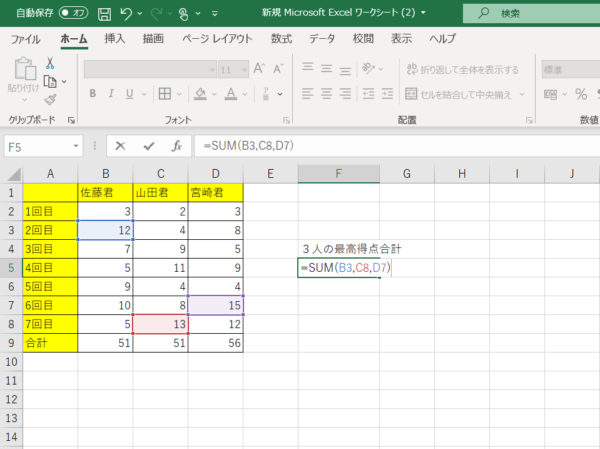
2つ目は離れたセルを選択して計算する方法です。
B3、C8、D7のように連続していない、離れたセル数値の合計を出したい時は「=SUM(B3,C8,D7)」という数式を用いることで計算できます。
飛び飛びになっているセルでも「,(カンマ)」を使うことで選択可能です。
(3)セルと数字が混合するケースの計算方法
3つ目がセルと数字が混合するケースの計算方法です。
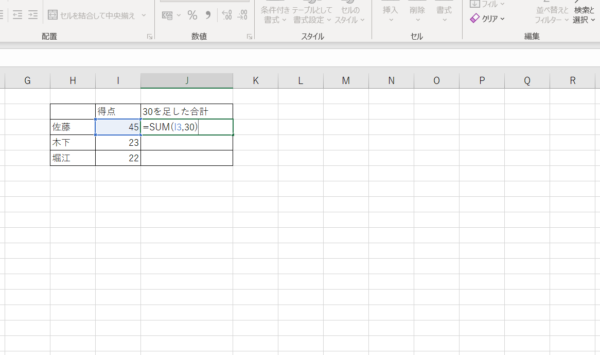
例えばI3のセルに30を足したい時は「=SUM(I3,30)」という数式を作ります。「,(カンマ)」を使えばセルも数値そのものも、両方足し算することができます。


